怎么设置默认打开的浏览器 如何将浏览器设为默认浏览器
更新时间:2024-08-05 12:48:35作者:xiaoliu
在日常使用电脑时,我们经常需要打开浏览器进行上网浏览,但是有时候我们希望将某个特定的浏览器设置为默认打开方式,这样就可以直接点击链接或者打开网页时自动使用我们喜欢的浏览器。那么如何设置默认打开的浏览器呢?接下来我们就来了解一下如何将浏览器设为默认浏览器。
操作方法:
1.打开Windows设置,找到默认应用选项。这个选项用来修改电脑一些默认设置。
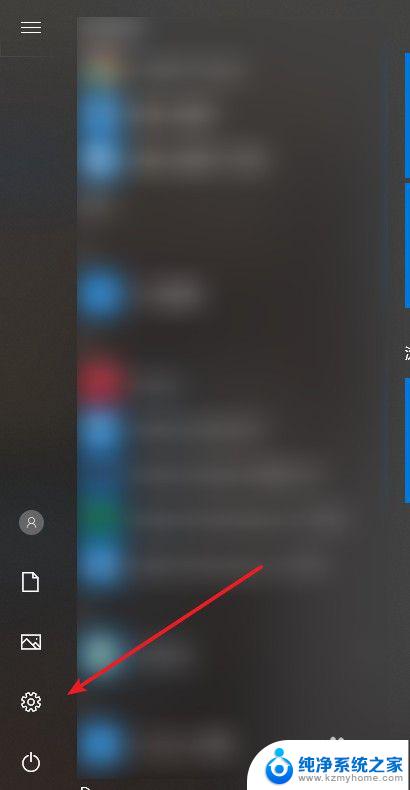
2.打开默认应用,选择你想要使用的默认浏览器
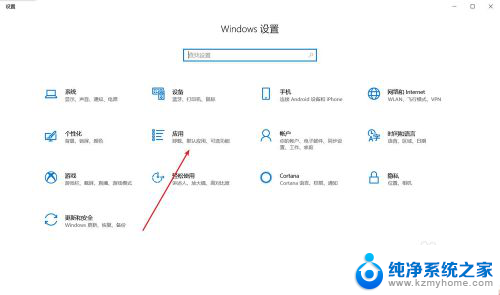
3.点击切换,如果出现切换按钮的话,按照系统提示,点击确定
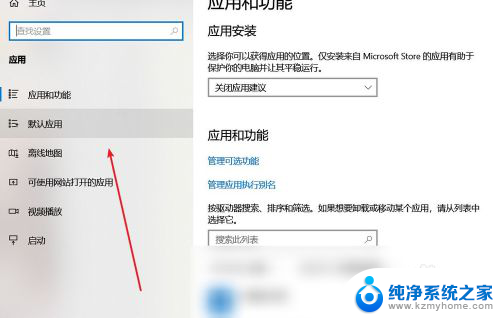
4.经过短暂的缓冲,系统会刷新一次,然后就已经成功换成新的浏览器
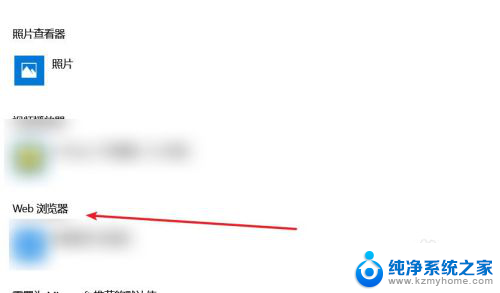
5.如果你是其他版本的系统,那么往往也是在设置中修改默认浏览器。
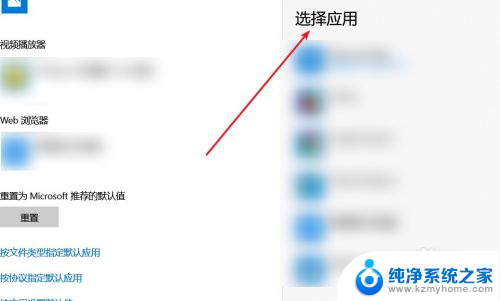
以上就是如何设置默认打开的浏览器的全部内容,如果有任何问题,请根据小编提供的方法进行操作,希望能帮助到大家。
怎么设置默认打开的浏览器 如何将浏览器设为默认浏览器相关教程
- 怎么默认浏览器为ie 怎样将IE浏览器设为默认浏览器
- edge浏览器设置默认浏览器 如何在Edge中设置默认浏览器
- 设置默认打开浏览器 如何修改电脑的默认浏览器
- vivo怎么改默认浏览器 VIVO手机如何将其它浏览器设置为默认浏览器
- 如何将微软浏览器设为默认 怎样将微软浏览器设置成默认浏览器
- 怎么设置edge浏览器默认打开页面 Edge浏览器如何设置启动时默认打开的页面
- 怎样设置手机默认浏览器 手机浏览器默认更改步骤
- 谷歌设为默认浏览器怎么设置 电脑怎么设置谷歌浏览器为默认的上网工具
- ie浏览器默认主页网址 IE浏览器如何更改默认主页
- 电脑浏览器打开不是全屏 浏览器如何默认全屏打开
- word 文档怎么设置成excel word如何导入excel
- mobi的文件怎么打开 mobi文件如何打开
- 手提电脑键盘解锁按哪个键 笔记本电脑键盘密码忘记了怎么打开
- 电脑键盘灯怎么一直亮 笔记本键盘灯如何设置长亮
- 如何破解不允许截屏 解除应用截屏限制的方法
- 新电脑c盘扩容 电脑C盘空间不足如何扩容
电脑教程推荐